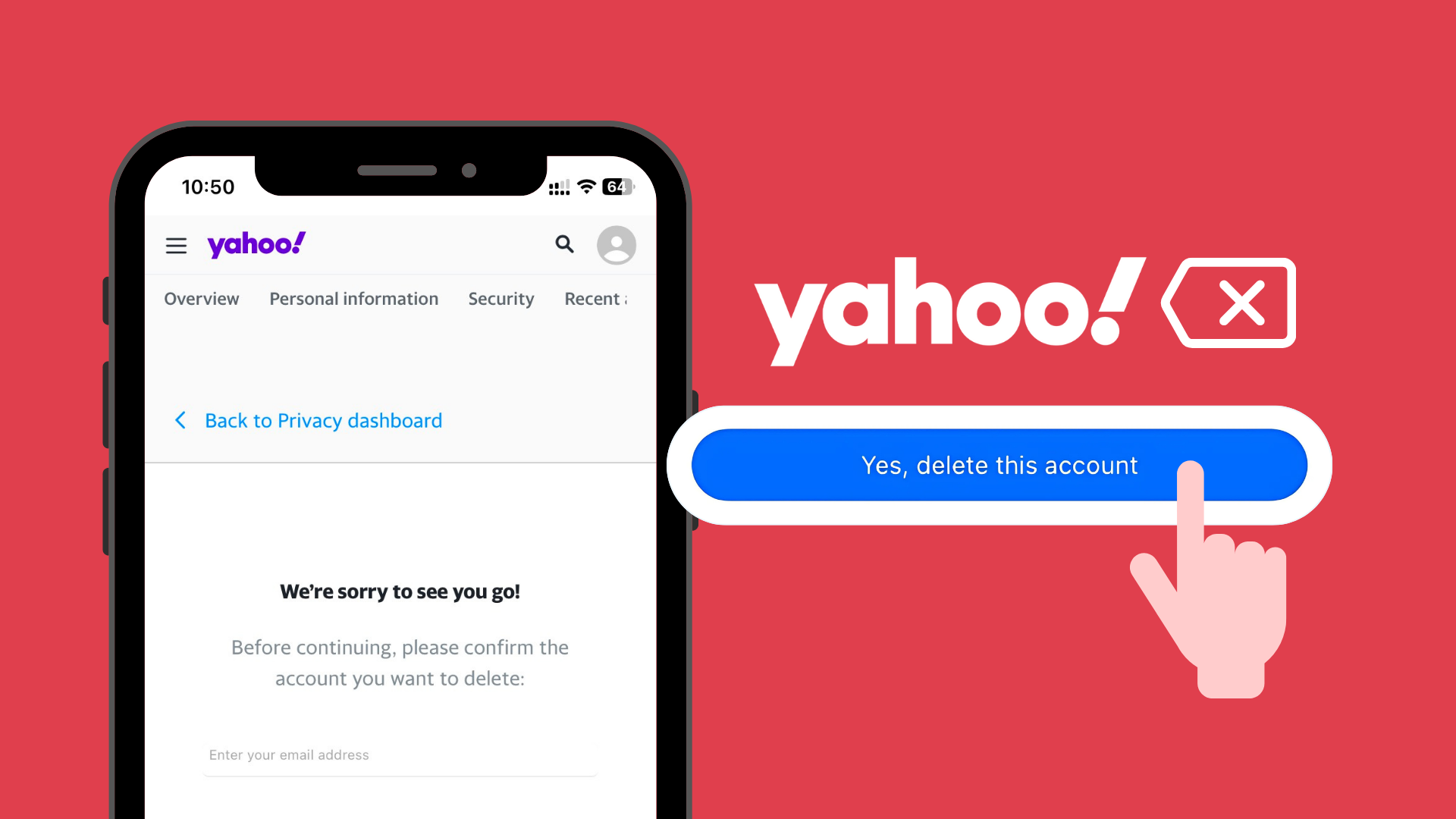ヤフーのメールアカウントを完全に削除する方法(アンドロイド|iPhone|PC)
このガイドでは、モバイルまたはブラウザでYahooアカウントを完全に削除する方法を説明します。ネタバレこれらの手順に従って、迅速かつ安全にYahooメールアカウントを削除してください。
Yahooを永久に削除する6つのステップ
- ブラウザからYahooのアカウント削除ページにアクセスする。
- ログインしていない場合は、Yahooの無料アカウントにログインしてください。
- アカウントの削除に関する重要な情報に目を通し、「アカウントの削除を続行」をクリックします。
- メールアドレスを入力して、削除するアカウントを確認します。
- *はい、このアカウントを削除します]*をクリックします。
- アカウントの停止を確認するページが表示されますので、最後に「完了」をクリックしてください。
読みたくないですか? Yahooメールを完全に削除する方法は、YouTubeのビデオをご覧ください!
この7つのステップに従えば、数分でYahooのメールアドレスを削除することができます。ただし、Yahooのメールアドレスを使ってAmazonやFacebookのアカウントなど他のサービスにサインアップしていたり、重要なデータをYahooに保存している場合は、アカウントを永久に閉じる前にもう少し時間をかける必要があります。この後、Yahooを安全に削除するために、アカウントを削除する前に注意すべきことを説明します!
Yahooアカウントを削除する理由
Yahooは何十年も前から存在していますが、長年にわたってユーザーのニーズに追いついていません。多くの人がサインインの問題やアカウントのブロックを経験している。言うまでもなく、この大手ハイテク企業はデータ漏洩に巻き込まれ、最近では史上最悪の監視スキャンダルの一端を担ったことさえある。今日では、Tuta Mailのように、データを保護し、円滑に運営し、最新のサービスを提供するメールプロバイダーがたくさんある。
ヤフーメールの利用をやめた理由トップ
1.セキュリティリスク
Yahooから離れ、より良いメールプロバイダーを選ぶ最も一般的な理由の一つは、プライバシーとセキュリティへの懸念によるものです。ヤフーは何年にもわたって何度もデータ漏洩を経験しており、その中には30億ものアカウントが影響を受け、機密データが危険にさらされた史上最大級の漏洩も 含まれている**。**
2.プライバシー保護
データ漏洩に加え、人々はより良いプライバシーのためにヤフーから離れることを選ぶ。Gmailと同様、ヤフーはユーザーデータを収集・共有する大手電子メールプロバイダーである。
3.古くて時代遅れ
ヤフーは少し古く、時代遅れだと考えられている。複数のデータ流出、評判の悪さ、時代遅れの機能の後、人々はこのプロバイダーから離れ、より良いプライバシー、セキュリティ、より多くの機能を備えたEメールを選ぶ。
4.スパムと広告
ヤフーのユーザーは、受信トレイに多くのスパムを受信しているとしばしば報告しており、そのスパムフィルターは他のプロバイダーほどスマートではない。これに加えて、ヤフーはメールボックスにターゲットを絞った広告を配信する。
5.貧弱なユーザーエクスペリエンス
残念なことに、ヤフーは競合他社に比べて進歩が遅れている。現在では、より優れたユーザーエクスペリエンス、新しい機能、全体的に優れたデザインとインターフェースを提供するメールプロバイダーが他にもある。
どのような理由であれ、Yahooの古いアカウントを削除するには、簡単な手順が必要です。
Yahooメールを閉じる前にすること
Yahooメールのアカウントを閉じるをクリックする前に、Yahooアカウントが安全に削除され、すべてのデータが削除されていることを確認するために必要な手順がいくつかあります。Yahooアカウントを削除するには、上記のクイックステップで説明した手順よりもさらにいくつかの手順が必要です:
- Yahooメールを有料で購読している。
- アカウントを削除する前にYahooからデータをダウンロードしたい場合。
- Yahooのアドレスを使って他のサービスに登録した場合。
ステップ1.有料会員登録の解除
まず、古いYahooアカウントの有効なYahoo購読をすべてキャンセル する必要があります。サブスクリプションをキャンセルした後、すべてのデータが永久に削除されるまで約90日かかることに注意してください。この90日間は、Yahooアカウントとデータを取り戻すことができます。残念ながら、アカウントをすぐに完全に削除する方法はありません。
Yahoo購読を削除する方法
- *マイアカウント」*ページにアクセスします。
- キャンセルしたい購読を選び、[管理]をクリックします。
- 解約の理由を選択します。
- 最後に、購読をキャンセルするをクリックします。
Yahooですべての購読が正常に削除されたことを確認するには、[*キャンセルされた購読を表示]*ボタンをクリックし、すべての購読があることを確認します。
ステップ2.すべてのデータと連絡先をエクスポートする
Yahooメールでは、すべての情報をエクスポートしてローカルに保存することができます。これは、Eメールアドレス、カレンダーイベント、電話番号、以前に受信したEメールなど、ファイルに残しておきたい重要なデータを失わないために行う必要があります。
Yahooのデータのエクスポートは簡単で、数分しかかかりません。下記のステップバイステップガイドをご覧ください!
Yahooでは、以下を含むすべてのデータをダウンロードできます:
- 課金情報
- パーソナライズ広告に使用されるデータ
- アカウントアクティビティ
- Yahooのパートナーによって収集されたデータ
Yahooメールからデータを簡単にダウンロードするには、以下の手順に従ってください:
- プライバシーダッシュボード
- *お客様の情報の管理]*ボタンをクリックし、[Yahooデータのダウンロードと表示]までスクロールダウンします。
- マイデータのダウンロードをクリックします。
- ダウンロードするデータを選択します。すべてをダウンロードするには、すべてを選択します。
- 次へ」をクリック
- データのダウンロードが完了した際に通知を受け取るメールアドレスを入力します。このEメールアドレスは、削除しようとしているYahooのEメールアドレスであってはなりません。
- *ダウンロードのリクエスト]*をクリックします。
- あなたのYahooメールにダウンロードリクエストを確認するメールが届きます。
注意:連絡先を別途エクスポートする必要があります。受信トレイから以下の手順で行います:
- 右側のメニューの一番上にある連絡先アイコンをクリックします。
- 右側の3つの点のアイコンをクリックします。
- CSVファイルにエクスポートを選択します。
- このアカウントに関連付けられているすべてのメールアドレスを変更する
Yahooメールアドレスから他のアカウントのリンクを解除する。
Netflix、Facebook、Amazonなど、すべての購読とアカウントを確認し、新しいメールアドレスがそれらにリンクされていることを確認します。古いYahooアカウントを削除する前に、リンクされているアカウントやソーシャルメディアのプロフィールのメールアドレスを更新することが重要です。もし更新せず、TwitterやPayPalなどのリンクアカウントのパスワードを忘れてしまった場合、そのアカウントは削除したYahooアカウントとつながっているため、パスワードをリセットすることができません。
Yahooのメールアドレスが、他のメールアカウントやサービスのペアレンタルコントロールに使用されている場合は、アクセスが失われないように、必ずリンクを解除してください。
注:リンクされたYahooアカウントを削除するには、プライマリアカウントと同じ手順に従ってください。以下のセクションでは、Yahooのプライマリアカウントを削除する方法について説明します。
Yahooメールアカウントの削除方法
パソコンでYahooメールアカウントを削除する方法
- ブラウザからYahooのアカウント削除ページにアクセスします。
- ログインしていない場合は、無料のYahooアカウントにログインしてください。
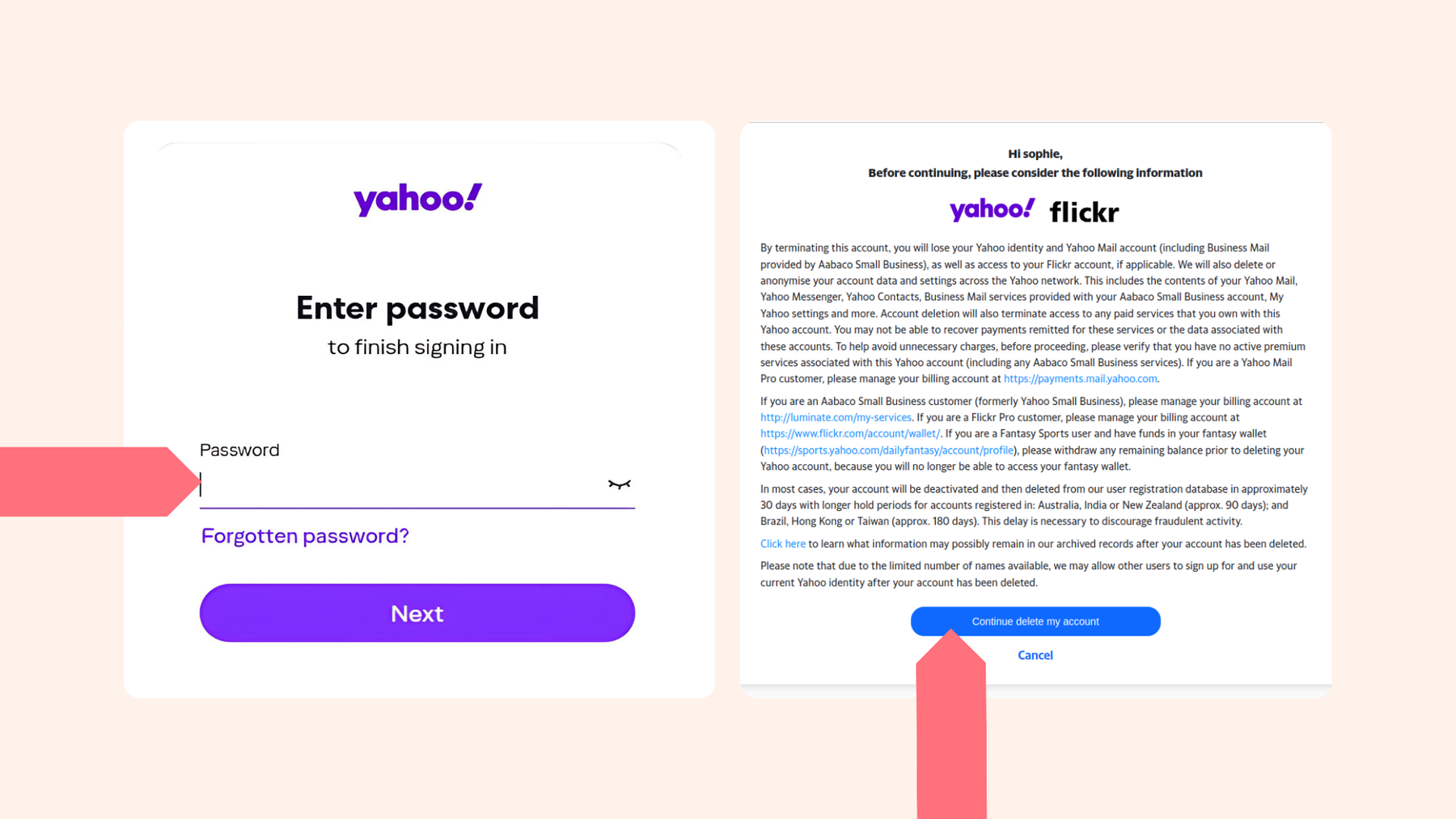
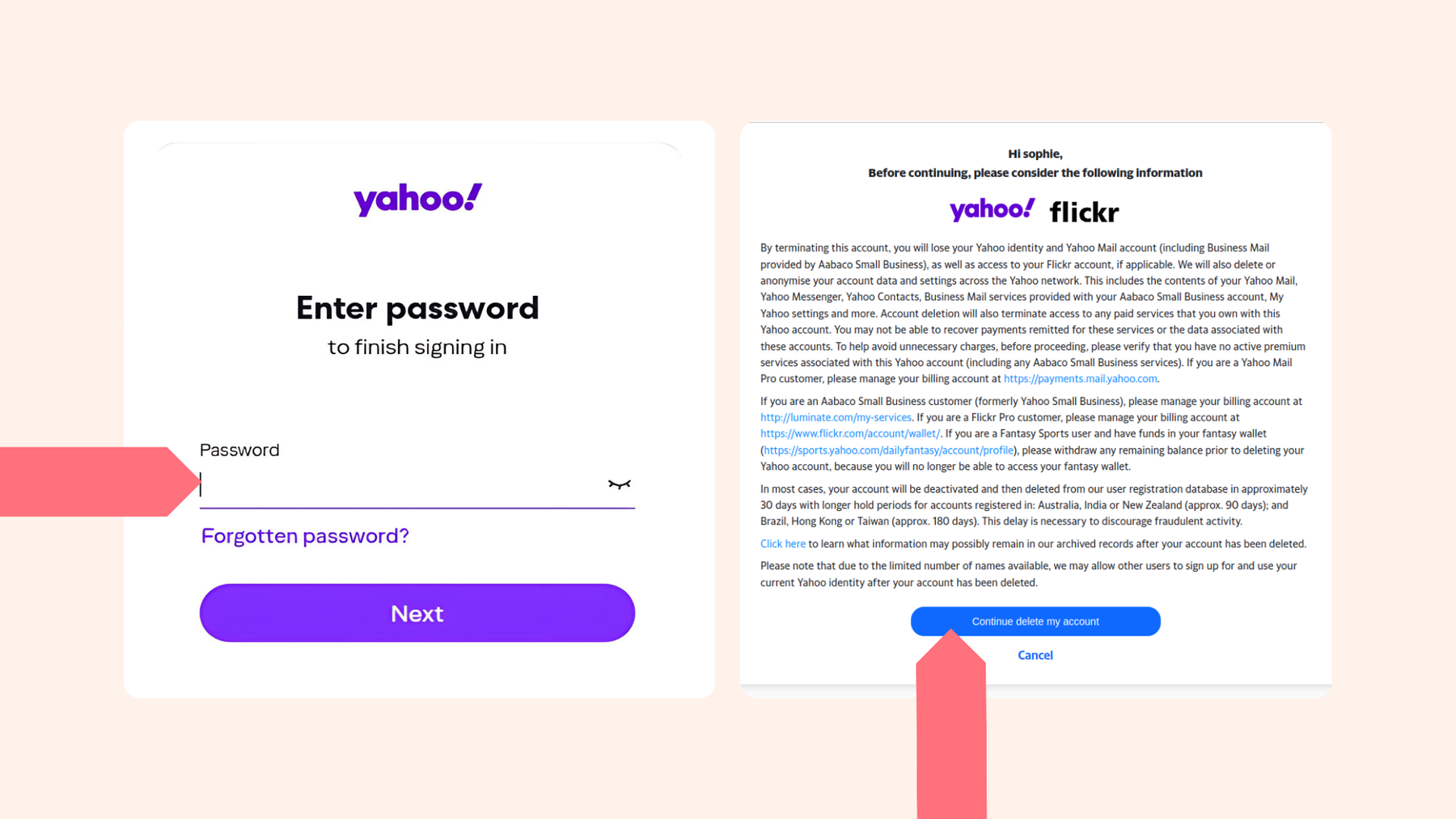
Yahooアカウントを削除する最初のステップ:終了したいアカウントにログインし、重要な情報に目を通し、「アカウントの削除を続行」をクリックします。
- アカウントの削除に関する重要な情報をお読みください。
- アカウントの削除を続ける」をクリックします。
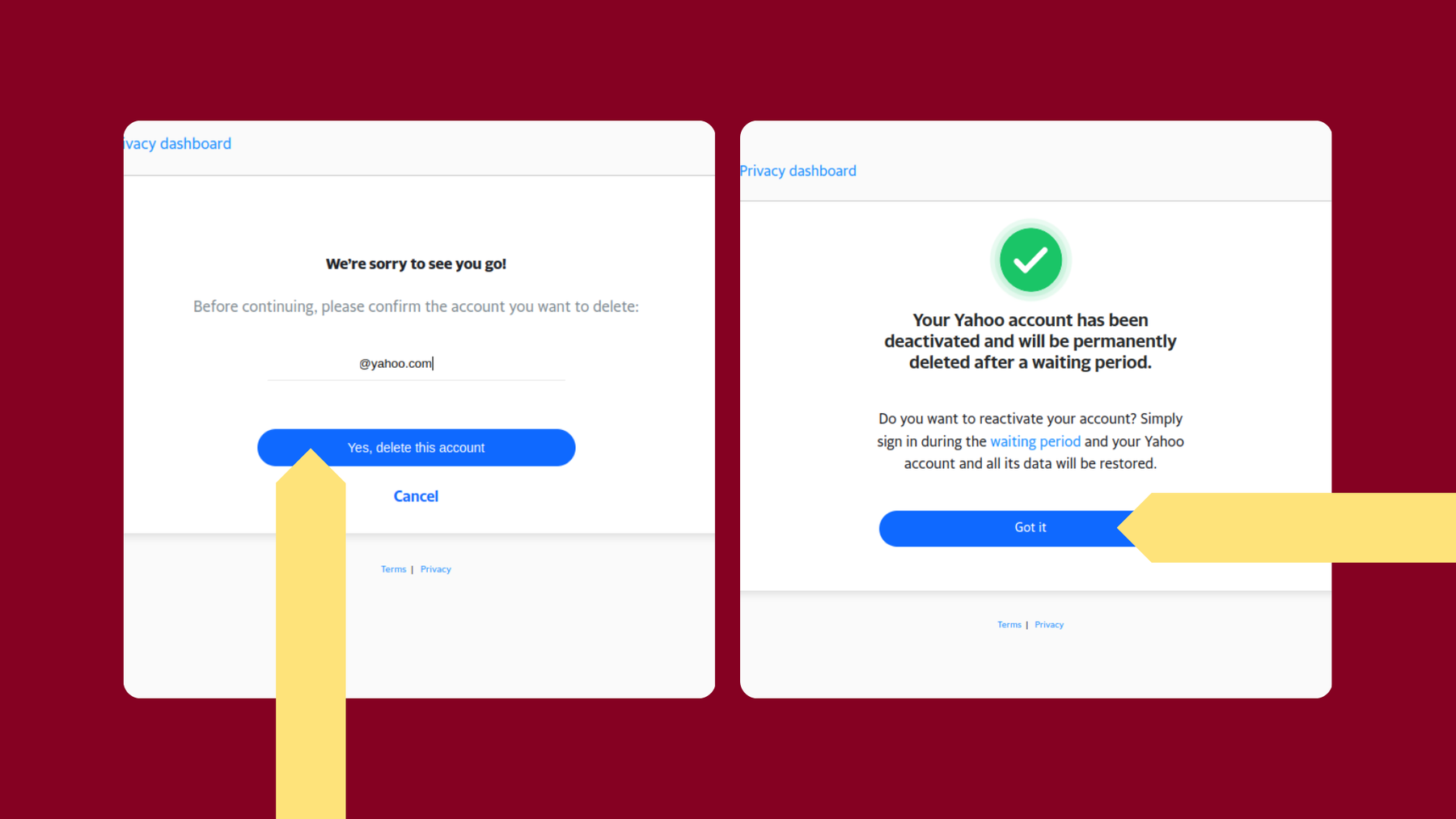
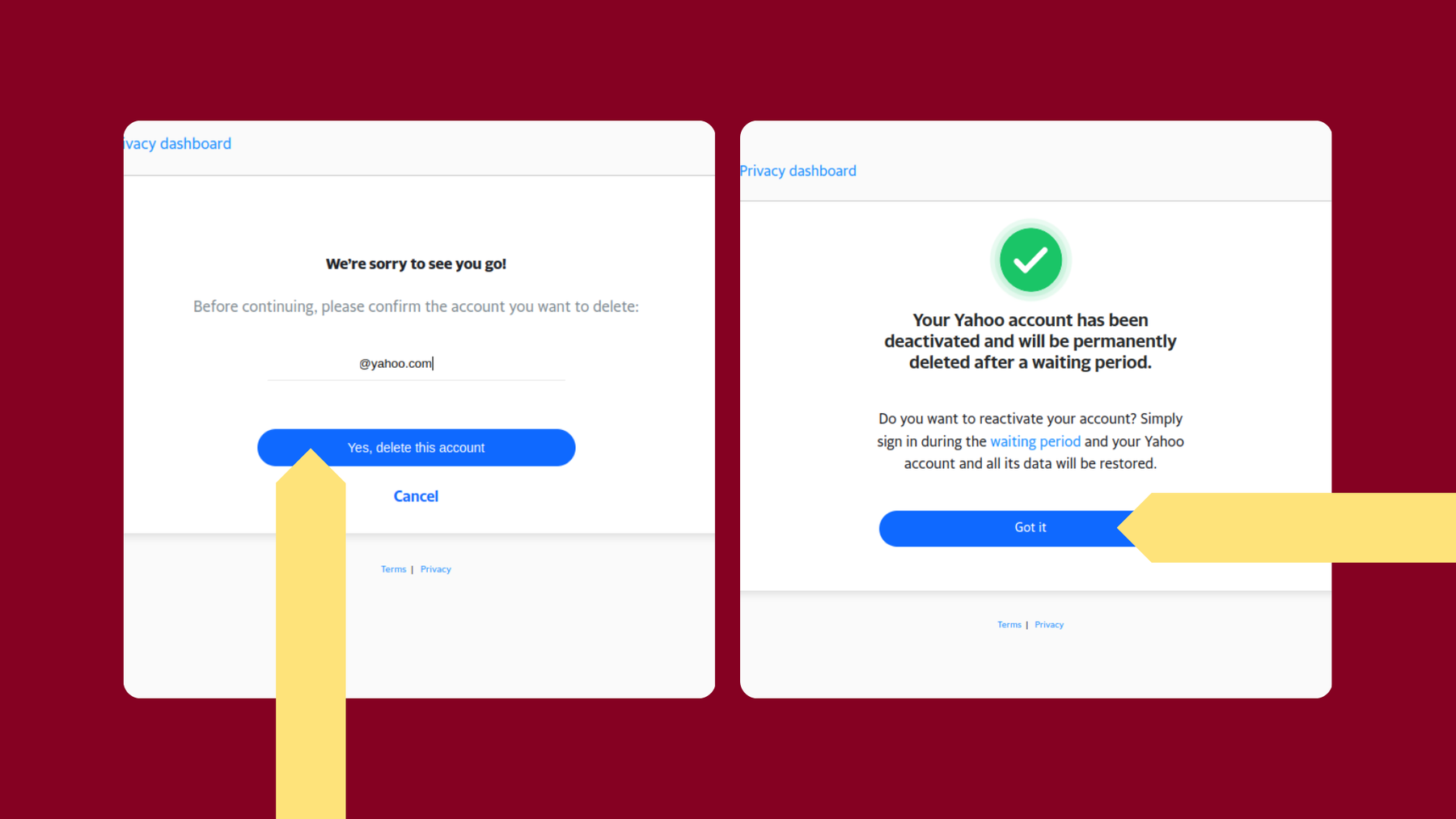
次に、YahooのEメールアドレスを入力してアカウントを確認し、「はい、このアカウントを削除します」をクリックします。その後、アカウントが無効化されたことを確認するメッセージが表示されます。
- メールアドレスを入力して削除するアカウントを確認します。
- はい、このアカウントを削除」をクリックします*。*
- アカウントの停止を確認するページが表示されます。
iPhoneでYahooメールアカウントを削除する方法
残念ながら、iPhoneのYahooメールアプリからアカウントを削除することはできません。
- iPhoneのブラウザから、Yahooアカウント終了ページを開きます。
- ログインしていない場合は、Yahooアカウントにログインしてください。
- アカウントの削除に関する重要な情報に目を通す
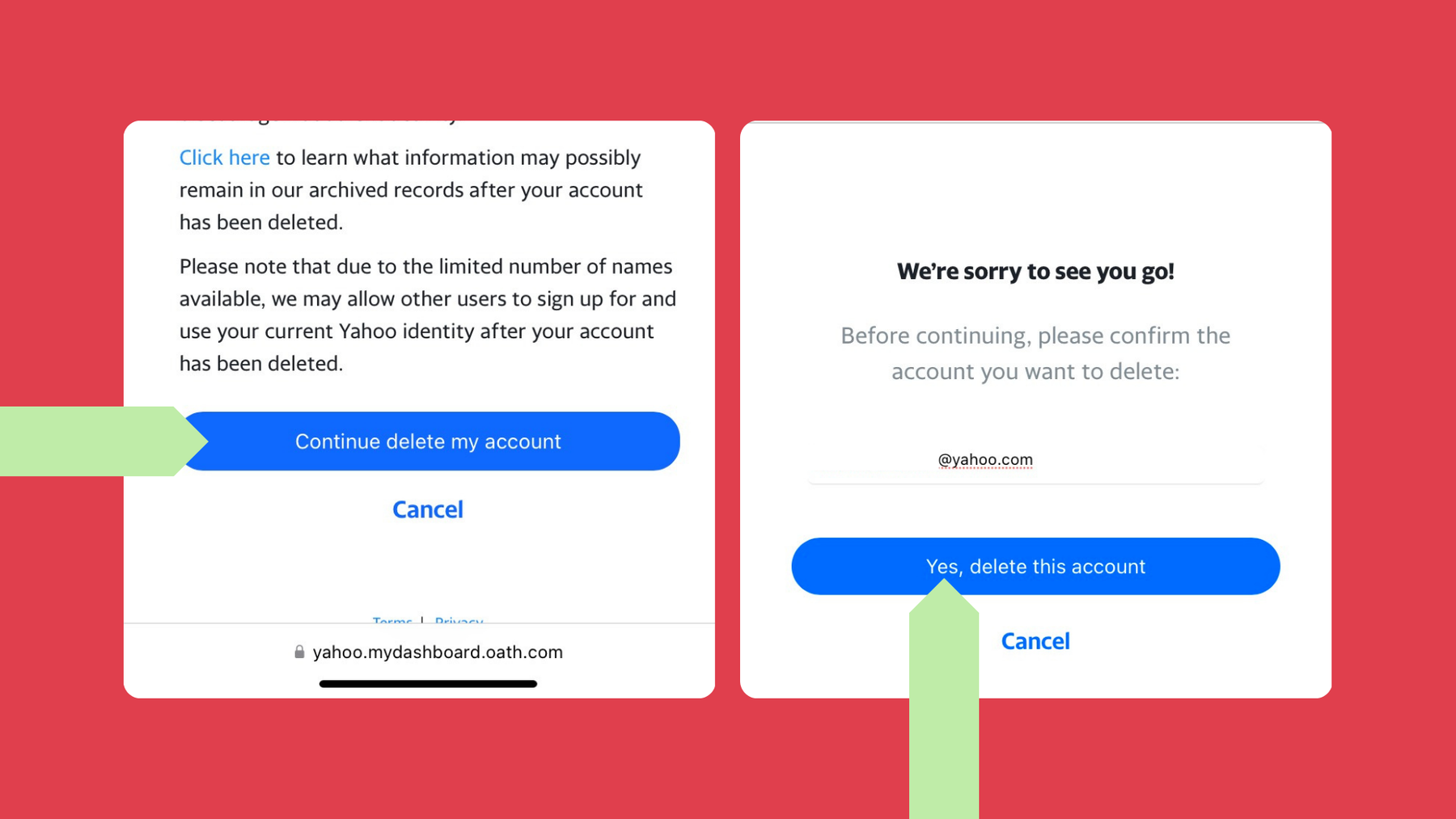
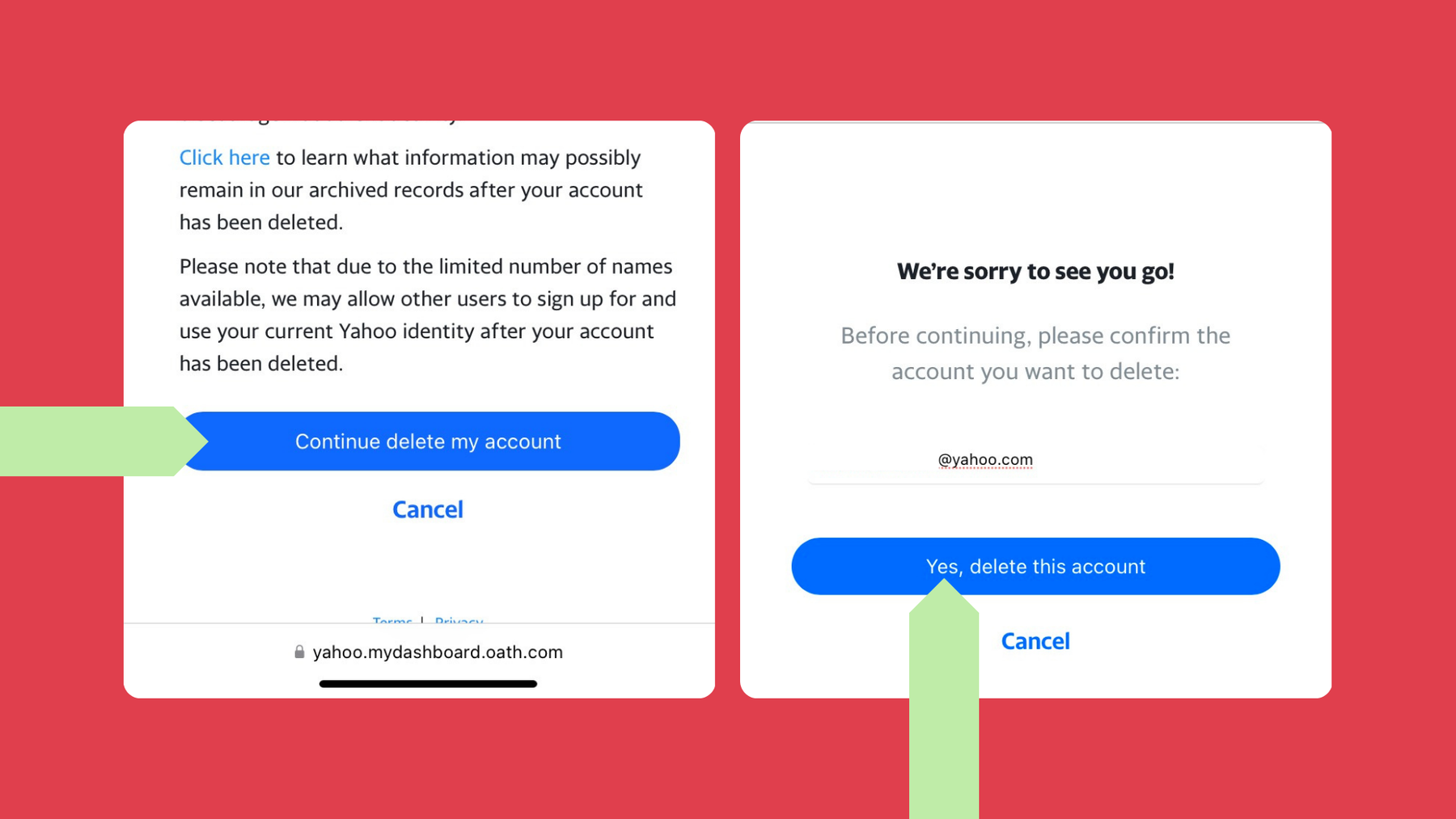
iPhoneのブラウザから、Yahooアカウント削除ページにアクセスし、古いメールボックスを完全に削除することができます。削除したいアカウントにログインし、重要なお知らせに目を通した後、「アカウントの削除を続行」をクリックします。次に、Yahooのアドレスを再入力して削除したいアカウントを確認し、最後に「はい、このアカウントを削除」をクリックします。
- アカウントの削除を続行」をクリックします。
- メールアドレスを入力して、削除するアカウントを確認します。
- はい、このアカウントを削除」をクリックします。
- アカウントの無効化を確認するページが表示されます。
AndroidからYahooアカウントを削除する
AndroidのYahooメールアプリからアカウントを削除することはできません。
- AndroidのブラウザからYahooアカウント削除ページを開きます。
- ログインしていない場合は、Yahooアカウントにログインします。
- アカウントの削除に関する重要な情報に目を通してください。
- アカウントの削除を続けるをクリック
- Yahooのメールアドレスを入力して、削除するアカウントを確認します。
- *はい、このアカウントを削除します]*をクリックします。
- アカウントを停止したことを確認するページが表示されます。
Yahooアカウントを完全に削除するにはどのくらいかかりますか?
上記の手順を踏んでも、アカウントはすぐには削除されません。すべてが完全に削除されるまで、最低30日かかります。 この待機期間は、登録した国によっても異なります。ブラジル、香港、台湾のような一部の地域では、Yahooアカウントが完全に閉鎖されるまで最大180日かかります。
永久に削除されたYahooアカウントを復元するには?
この30日間または180日間が経過する前にアカウントにログインすると、Yahooアカウントは再アクティブ化され、すべてのデータが復元されます。これは、削除から数日後にYahooアカウントを復元したい場合に便利です。また、Yahooメールボックスのメールも復元されます。
停止したYahooアカウントを復元するには、30日/180日の期間内にメールボックスにログインする必要があります。この期間内にログインしないと、メールボックスは永久に削除されます。
Yahooをやめる理由
人気があるとはいえ、Yahooは安全性に欠けるプロバイダーであり、特にセキュリティとプライバシーに関しては、より良い代替手段が存在する。
相次ぐ情報漏洩
過去10年間、ヤフーは数々のデータ漏洩の被害に遭い、中にはパスワードや電話番号、その他個人を特定できる情報など、ユーザーの個人情報が流出した例もある。
2013年には、30億のヤフー・ユーザー・アカウント すべてがデータ侵害の被害に遭い 、デジタル窃盗団がユーザーの名前、誕生日、電話番号、さらには解読が容易な脆弱なセキュリティ・システムで暗号化されたパスワードにまでアクセスした。
悪意のある攻撃者は、ヤフーで紛失したパスワードをリセットするために使用されたセキュリティ質問とバックアップ用メールアドレスも入手することができた。これは、ヤフー・ユーザーの他のアカウントをハッキングしようとする者にとって、非常に機密性の高い貴重な情報だった。
さらに悪いことに、この情報漏えいは2014年にも続き、少なくとも5億のユーザーアカウントがハッキングされ、アカウント情報が盗まれた。この情報は後にダークウェブで販売されるようになった。この情報流出事件では、盗まれたデータには、氏名、電子メールアドレス、電話番号、さらにはハッシュ化されたパスワード、場合によっては暗号化された、あるいは暗号化されていないセキュリティの質問と回答といった、機密性の高いユーザー情報が含まれていた可能性がある。
その理由は?ヤフーのセキュリティ基準の甘さだ。
Have I Been Pwnedで、あなたのメールアドレスがデータ流出したかどうかをチェックできる。あなたのYahooのメールアドレスがここに表示されていますか?それなら削除したほうがいい!
プライバシーの欠如
ヤフーのセキュリティの甘さが数々の情報漏洩を引き起こし、何十億ものユーザーの個人情報がネット上に流出した。このような事態は、ユーザーのプライバシーとデジタル・アイデンティティに大きな懸念を抱かせる。複数の情報漏洩によるプライバシーの欠如だけでなく、企業としてヤフーはユーザーのプライバシーを尊重していない。
他の大手電子メール・プロバイダーと同様、ヤフーとその親会社であるベライゾンは、データ収集に関しては聖人君子ではない。ヤフーは、あなたのデータを追跡し、スキャンし、収集し、それを広告のために販売するなど、さまざまな方法で使用している。
ヤフー・メールの使用をやめることを選択した人は、GmailやOutlookのような他の人気メール・プロバイダーの使用を検討するかもしれない。この2つの大手プロバイダーは人気があり無料だが、安全性やプライバシーはそれほど高くない!実際、プライバシーとセキュリティをより良く守りたい人々は、グーグルの侵略的なデータ収集行為にノーと言い、脱グーグルを始めている。
次はどうする?
Eメール・プロバイダーは、あなたの個人的なコミュニケーションやデータを保管する金庫のようなものであるべきだ。悲しいことに、ヤフーではあなたのデータは真に安全ではないし、GmailやOutlookを選んだ場合も同じだ。しかし、良いニュースもある**!**
Tutaは、プライバシーを100%重視した安全なEメール&カレンダーサービスとして有名です。Tutaでは、すべてのEメールが量子証明暗号化によって エンドツーエンドで暗号化されています。
Tutaでは、トラッキング、データ収集、広告ターゲティングは一切なく 、私たちでさえも、あなたのデータを盗み見たり収集したりすることはありません。
Tutaの目標は、セキュリティとプライバシーを誰もが簡単に利用できるようにすることです。そのため、無料の個人アカウントへのサインアップは簡単です!そして一番の利点は?あなたのデータが安全でセキュアであるという安心感が得られます。